こんにちは、ナカムです。
今回は、iPhoneとiMacの文字入力について悩みを解決しますね。
文章の入力をしているときに「①〜⑩」の丸で囲まれた数字をよく使うと思います。
1を入力して変換を押すとすぐに①が出てきます。
けれども「11」以降は入力しても変換の候補に丸数字が出てきませんね。
早速、丸数字の入力方法を紹介します。
※補足:入力ができる丸の数字は①〜㊿です。
iPhoneの丸数字入力方法
入力方法は2つのパターンがあります。
好みの方法で使ってくださいね!
一つ目の方法です。
⑩以降の⑪は、「まるじゅういち」と入力すると、候補欄に「⑪」が出現します。
「まるじゅうに」と入力すると、⑫が出現します。
あとは、同じく「まる◯◯◯」と入力するだけですね。
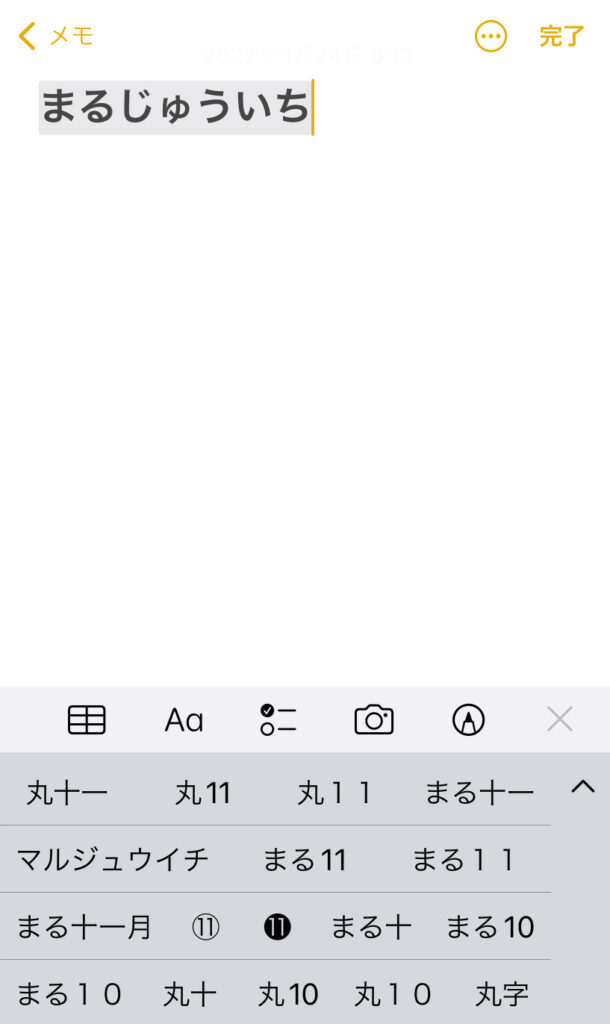
ふたつ目の方法です。
⑩以降の⑪は、「まるすうじ」と入力すると、候補欄にたくさんの丸数字が出現します。
あとは好みの丸数字を選ぶと入力ができます。
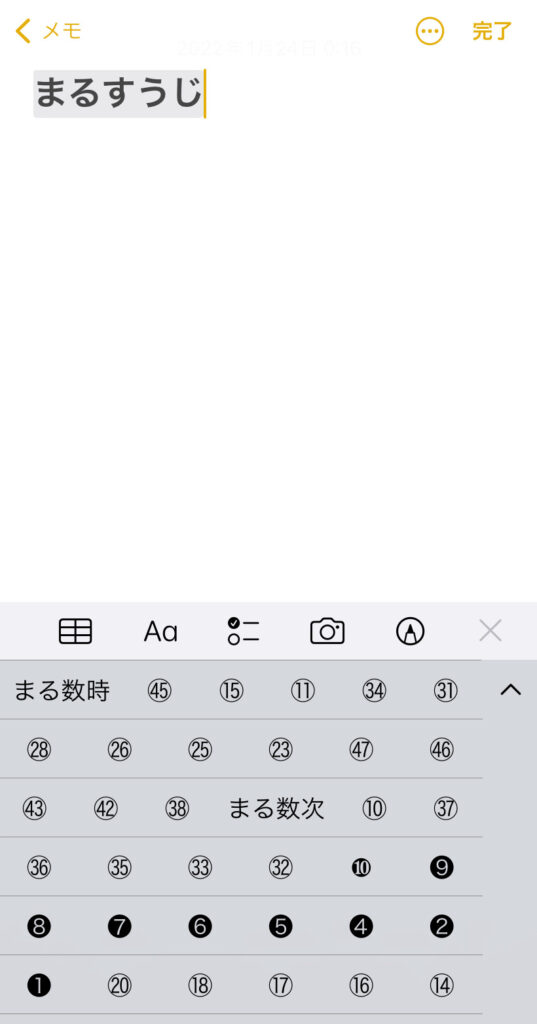
iMacの丸数字入力方法
iPhoneと同じく入力方法は2つのパターンがあります。
一つ目の方法です。
⑩以降の⑪は、「まるじゅういち」と入力すると、候補欄に「⑪」が出現します。
「まるじゅうに」と入力すると、⑫が出現します。
あとは、同じく「まる◯◯◯」と入力するだけですね。

ふたつ目の方法です。
⑩以降の⑪は、「まるすうじ」と入力すると、候補欄にたくさんの丸数字が出現します。
あとは、選択をするだけですね。
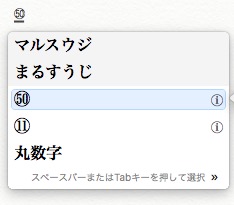
丸数字はiPhoneとiMac両方とも①〜㊿まで入力ができます。
白抜きと黒抜きがありますので好みで使ってくださいね。
